国旅手游网提供好玩的手机游戏和手机必备软件下载,每天推荐精品安卓手游和最新应用软件app,并整理了热门游戏攻略、软件教程、资讯等内容。欢迎收藏
网友逾越提问:excel如何固定部分单元格不移动
怎么在excel中固定一部份单元格不被编辑?下文就是在excel中固定一部份单元格不被编辑的具体方法,希望对你们有所帮助哦。
excel锁定固定某些单元格不被编辑的方法:
首先全选整个表格,或者鼠标点击空白处,按下Ctrl+a全选,点击右键设置单元格格式,或者工具栏中的数字工具栏,找到“保护”
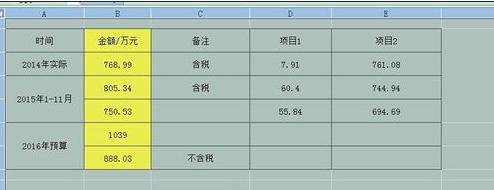
将“锁定”前面的对勾去掉,单击确定;再选择你需要锁定不能被编辑的单元格,示例中是黄色部分不被编辑,仍旧是设置单元格格式-保护,在锁定前面打勾。

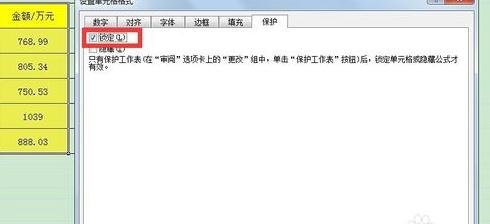
然后在工具栏中找到“审阅”-保护工作表设置密码,勾选前两项,确认密码,点击确定。
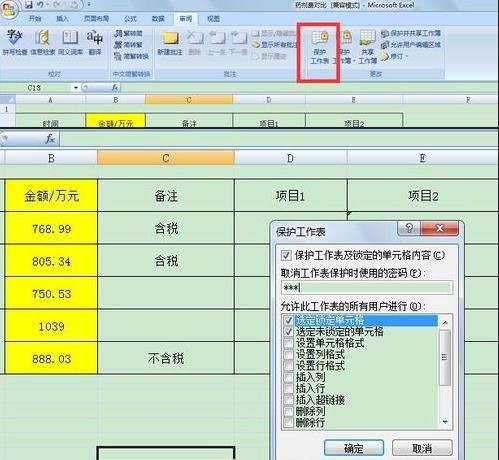
如果不放心,可以去试试编辑黄色部分,就会显示如图提示,而其他空白地方均可以编辑。

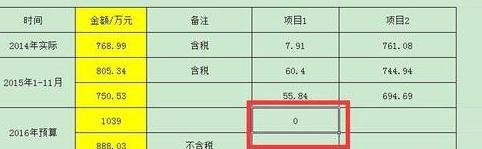
以上就是在excel中固定一部份单元格不被编辑的具体方法了,大家都学会了吗?
关于《在excel中固定一部份单元格不被编辑的具体方法》相关问题的解答顾笙小编就为大家介绍到这里了。如需了解其他软件使用问题,请持续关注国旅手游网软件教程栏目。
版权声明:本文内容由互联网用户自发贡献,该文观点仅代表作者本人。本站仅提供信息存储空间服务,不拥有所有权,不承担相关法律责任。如果发现本站有涉嫌抄袭侵权/违法违规的内容,欢迎发送邮件至【1047436850@qq.com】举报,并提供相关证据及涉嫌侵权链接,一经查实,本站将在14个工作日内删除涉嫌侵权内容。
本文标题:【在excel中固定一部份单元格不被编辑的具体方法是[在excel中固定一部份单元格不被编辑的具体方法是什么]】
本文链接:http://www.citshb.com/class254287.html
![[]](http://img.citshb.com/uploads/article/20240930/66fab518f25e6.jpg)